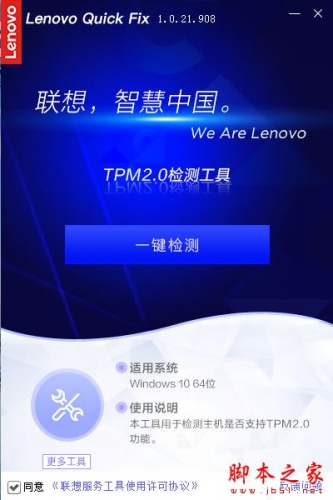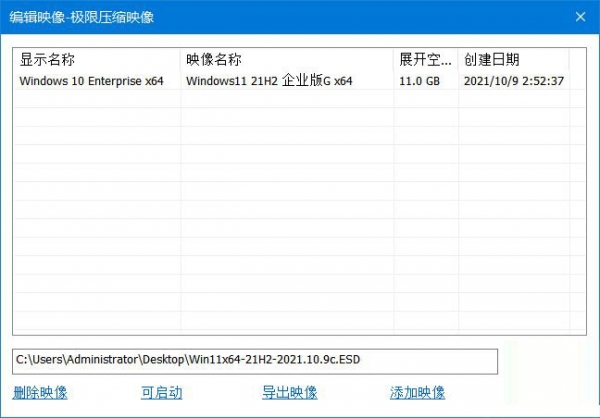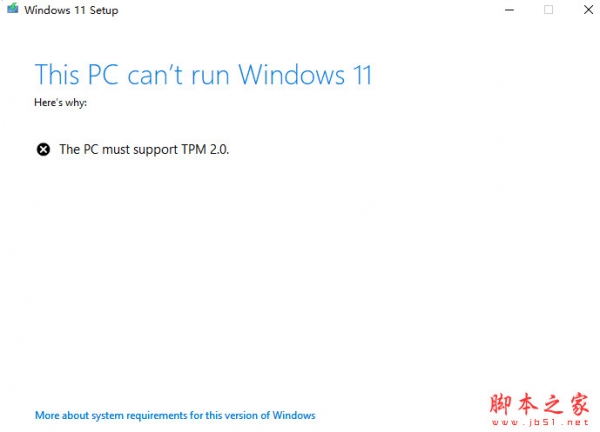Ventoy如何在不受支持的设备上安装Win11
脚本之家
Ventoy如何在不受支持的设备上安装 Win11?Ventoy 安装 Win11的方法步骤!尽管许多人都喜欢升级到新操作系统的想法,但今天情况并非如此。众所周知,Win11 给用户带来了挫败感和困惑。但是,有一种方法可以使用 Ventoy 安装 Win11,我们将很快解决。
如果您的计算机配备了 TPM,您可以在计算机的 BIOS 设置中将其打开。在某些 AMD 主板上,此功能称为 fTPM。
如果您的机器没有 TPM 并且您希望安装 Win11,我们可以使用 Ventoy 启动到 Win11 ISO。并通过向程序提供 XML 文件来规避 TPM、RAM 大小和安全启动测试。
在我们更详细地了解 Ventoy 的工作原理之后,我们将逐步向您展示如何执行此操作。
相关下载
文托是如何工作的?
正如预期的那样,有人想出一种在不受支持的计算机上安装 Win11 的方法只是时间问题。
Ventoy 是一个应用程序,它允许您安装最新的操作系统,同时还可以绕过系统要求的验证。这意味着无论您的设备是否符合条件,您都可以安装操作系统。
更好的消息是该软件也已经可供下载。它可用于从各种图像格式创建可启动的 USB 媒体。包括 ISO、WIM、IMG 和 VHD。
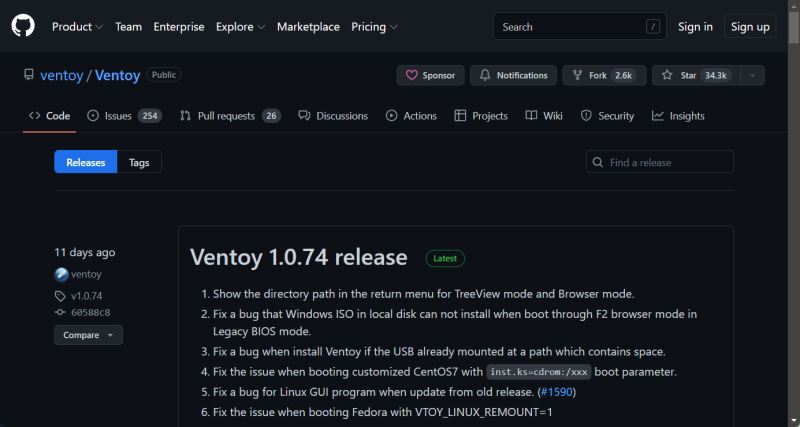
专家提示:
某些 PC 问题很难解决,尤其是在存储库损坏或 Windows 文件丢失时。如果您在修复错误时遇到问题,则您的系统可能已部分损坏。我们建议安装 Restoro,这是一种可以扫描您的机器并确定故障所在的工具。 单击此处下载并开始修复。
Ventoy 与包括 Rufus 和 Universal MediaCreationTool 在内的大多数解决方案的不同之处在于,它将图像文件直接放置在 USB 媒体上而无需提取。并且可以添加多个图像文件来启动不同的系统。
请记住,Microsoft 的 PC 健康检查应用程序仍然是确定系统是否与 Win11 兼容的首选。
如果您不竖起大拇指,您将无法安装操作系统。但是有一些选项可以在没有 TPM 2.0 和其他要求的情况下安装 Win11。
Ventoy 在哪些系统上工作?
使用安装程序,您将能够完成安装过程,就像您从头开始制作专门的 USB 记忆棒一样。该工具可用于下载多个操作系统,例如以下操作系统:
Ventoy Win11 – 今天我们将展示如何使用 Ventoy 在不受支持的设备上下载和安装 Win11。
Ventoy Windows 10 – 就像 Win11 一样,您可以按照相同的步骤,但使用不同的文件,以便在您的 PC 上获得第 10 次迭代。
Ventoy Windows 7 – 您可以在任何您希望安装 Windows 7 的设备上安装 Windows 7,而不会被 Microsoft 检测到。
Ventoy macOS – Mac 用户报告说他们能够在他们的计算机上安装 macOS 并毫无阻碍地使用它。
Ventoy Linux – Ventoy 发布了适用于 Linux 操作系统的原生 GUI 程序。所有支持的架构包括 x86 64、i386、arm64 和 mips64。GTK 和 QT 都可用,其中 GTK 是默认值。
话虽如此,让我们看看如何使用 Ventoy 在不受支持的设备上下载和安装 Win11 并立即开始使用它。
如何使用 Ventoy 在不受支持的设备上安装 Win11?
1、前往Ventoy 的 GitHub 存储库并下载 Windows zip 文件。

2、下载后,右键单击它以提取当前位置的文件夹。
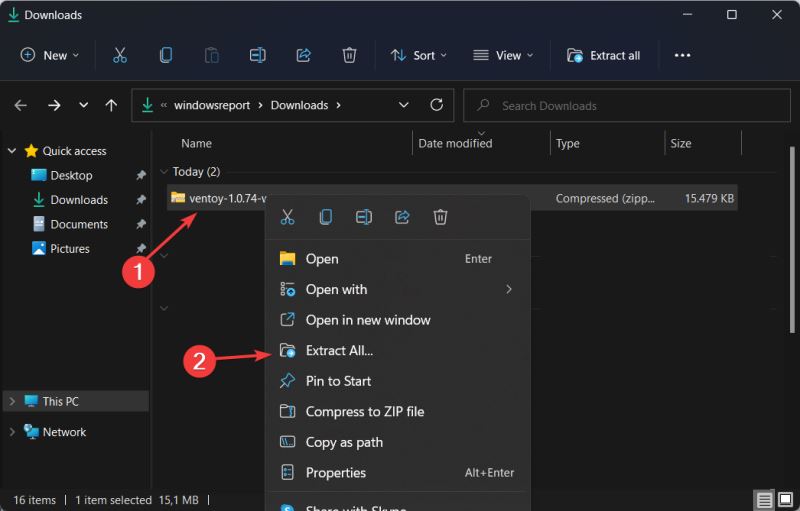
3、接下来,打开提取的文件夹并单击名为Ventoy的子目录。右键单击窗口上的任意位置以创建一个名为ventoy.json的新文本文件。在其中复制粘贴以下文本并保存文件:
{ "control": [ { "VTOY_DEFAULT_MENU_MODE": "0" }, { "VTOY_TREE_VIEW_MENU_STYLE": "0" }, { "VTOY_FILT_DOT_UNDERSCORE_FILE": "1" }, { "VTOY_SORT_CASE_SENSITIVE": "0" }, { "VTOY_MAX_SEARCH_LEVEL": "max" }, { "VTOY_DEFAULT_SEARCH_ROOT": "/ISO" }, { "VTOY_MENU_TIMEOUT": "10" }, { "VTOY_DEFAULT_IMAGE": "https://cdn.windowsreport.com/ISO/debian_netinstall.iso" }, { "VTOY_FILE_FLT_EFI": "1" }, { "VTOY_DEFAULT_KBD_LAYOUT": "QWERTY_USA" }, { "VTOY_WIN11_BYPASS_CHECK": "1" } ] }
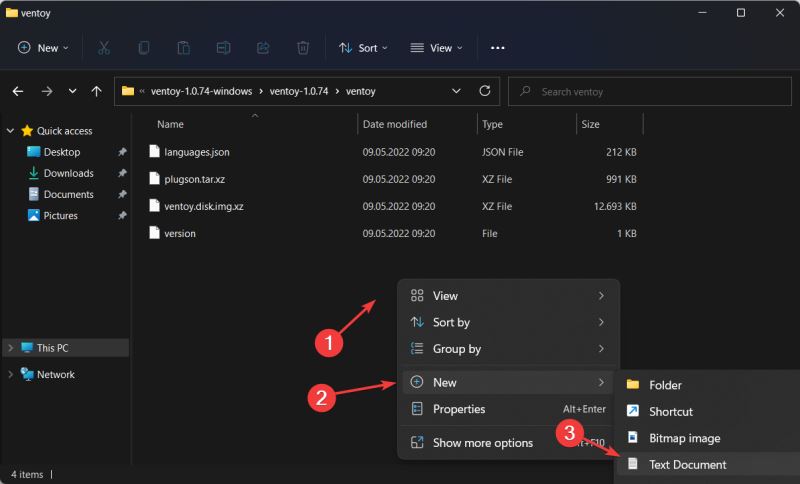
4、通过将最后一个参数设置为 1,机器将能够避免某些注册表检查。例如 Win11 的带 Ventoy 的安全启动。
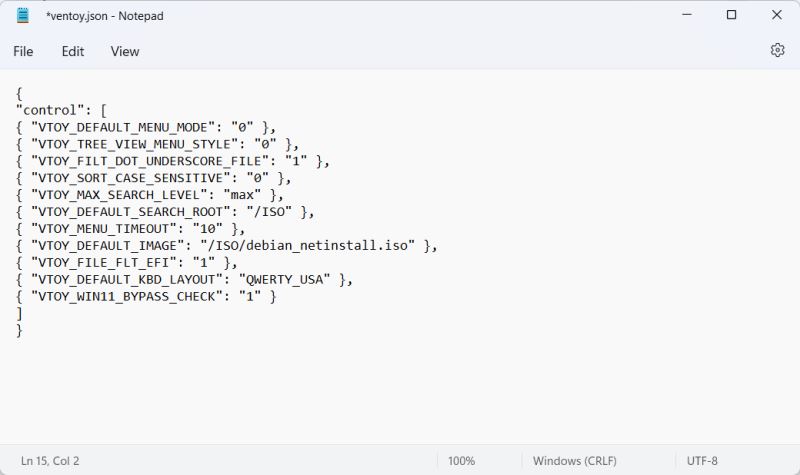
5、现在前往Microsoft 的页面下载 Win11 磁盘映像 ISO。
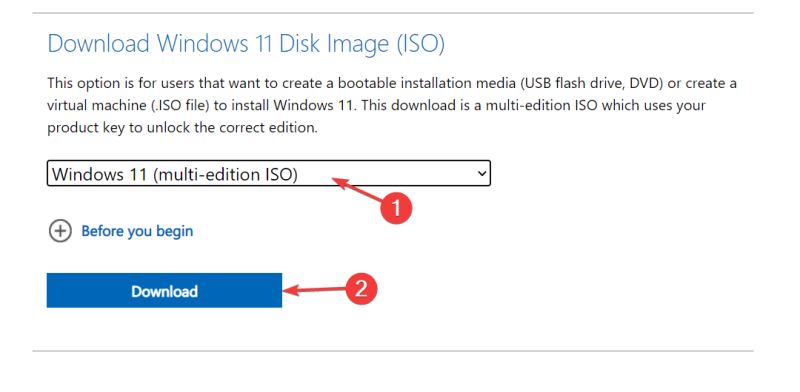
6、选择操作系统版本和语言,然后单击64 位下载按钮。
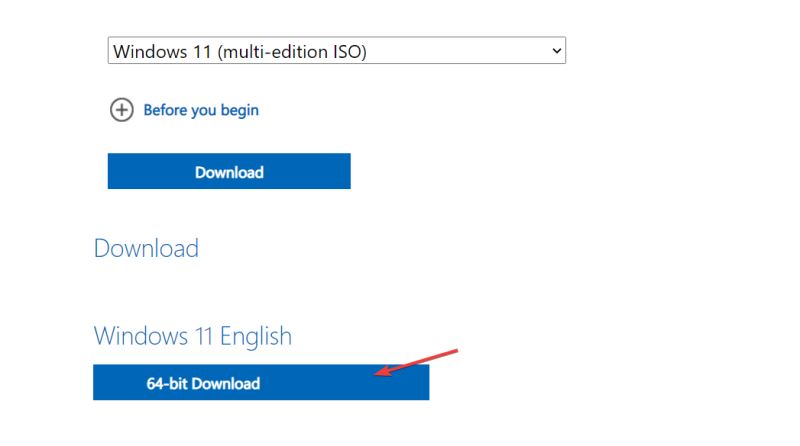
7、接下来,返回提取的Ventoy文件夹并双击Ventoy2Disk文件。然后插入您的 USB 驱动器以对其进行格式化。

8、系统将提示您一个新窗口,您可以在其中选择插入的 USB,然后选择安装。
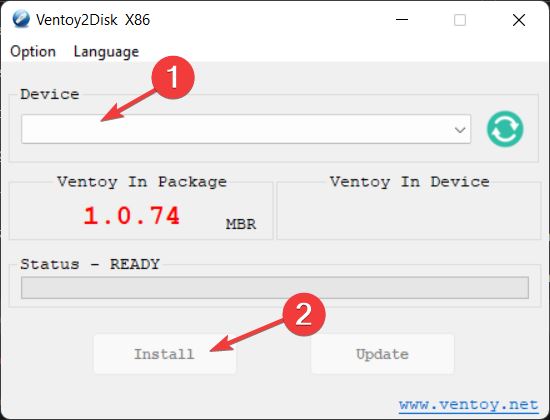
9、现在,复制 Ventoy 驱动器上的 Win11 ISO 并重新启动计算机以进入 BIOS。更改引导顺序,使 USB 具有引导优先级并继续安装过程。

就是这样。Ventoy 将允许通过 Win11 的 TPM 验证以及其他验证,从而成功安装 Win11。
可以在 USB 闪存驱动器、本地磁盘、SSD、NVMe 或 SD 卡上安装 Ventoy。它会立即从已上传的 .iso、.wim、.img、.vhd(x) 或 .efi 文件启动。
Ventoy 不会将图片文件复制到 USB 驱动器,而是直接从 USB 驱动器中使用它们。可以在单个设备上存储多个 ISO 映像。然后从 Ventoy 启动后不久出现的菜单中选择要启动的映像。
有关在没有 TPM 的情况下安装 Win11 的更多方法,请查看链接的文章并继续尝试。用户无需 TPM 即可成功下载它,您也应该如此。
以上就是脚本之家小编给大家分享的如何使用 Ventoy 在不受支持的设备上安装 Win11系统的方法步骤了,希望此篇教程能够帮助到大家!